انتخاب موردها Select Cases در نرمافزار SPSS
در یک مطالعه و طرح تحقیقاتی بسیار اتفاق میافتد که فقط میخواهیم بر روی بخشی از دادهها تحلیل انجام دهیم. در واقع هدف ما این است که در فایل دیتا، تعدادی از موردها (سطرها) را انتخاب کنیم و در مرحلهی بعد بر روی این موردهای انتخاب شده، آنالیز و تحلیل دلخواه خود را انجام دهیم.
در این نوشتار قصد دارم با استفاده از نرمافزار SPSS و ابزاری با نام Select Cases روشی را جهت انتخاب دادههای مورد نظر خود، بیان کنم.
فایل دیتای این مثال را میتوانید از اینجا دریافت کنید.
در تصویر زیر میتوانید بخشی از دادههای این مثال را مشاهده کنید. دادهها مربوط به اطلاعات فردی 10000 نفر از مشتریان یک شرکت است.
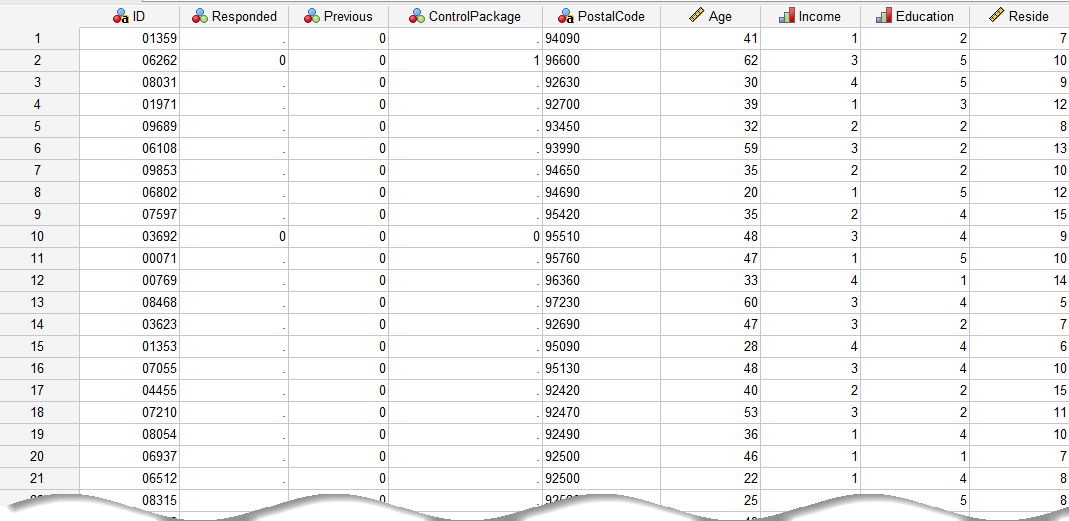
در ابتدا بیان میکنیم که از مسیر زیر در نرمافزار SPSS استفاده میکنیم.
Data→ Select Cases
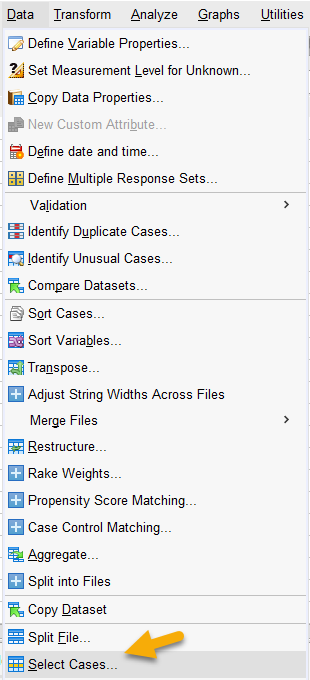
البته در اغلب ورژنهای نرم افزار SPSS گزینه Select Cases در نوار ابزار پنجره Data View به صورت پیشفرض قرار گرفته است.

بر مبنای ابزارهای موجود در Select Cases ما میخواهیم حالتها و گزینههای مختلف انتخاب افراد و مشتریان در این مثال را انجام دهیم.
در کادر Select از پنجره Select Cases این گزینهها و روشهای مختلف انتخاب نمونهها، آمده است.
-
انتخاب موردها تحت یک یا چند شرط خاص
فرض کنید ما می خواهیم تحلیل را فقط بر روی مردان کمتر از 30 سال انجام دهیم. بنابراین لازم است این افراد را در فایل دیتا انتخاب کنیم.
برای انجام این کار با استفاده از مسیرهای بالا که نام بردیم، ابزار Select Cases در نرمافزار را باز میکنیم. پنجره زیر برای ما باز میشود.
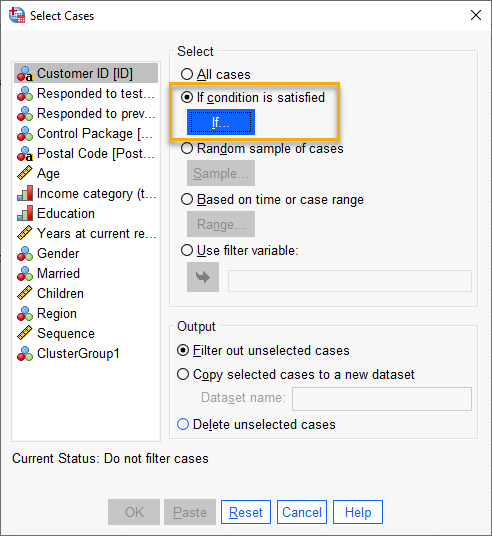
در پنجره Select Cases گزینه If condition is satisfied را انتخاب میکنیم و بر روی تب If میزنیم. با انجام این کار پنجره زیر با نام Select Cases If برای ما باز میشود.
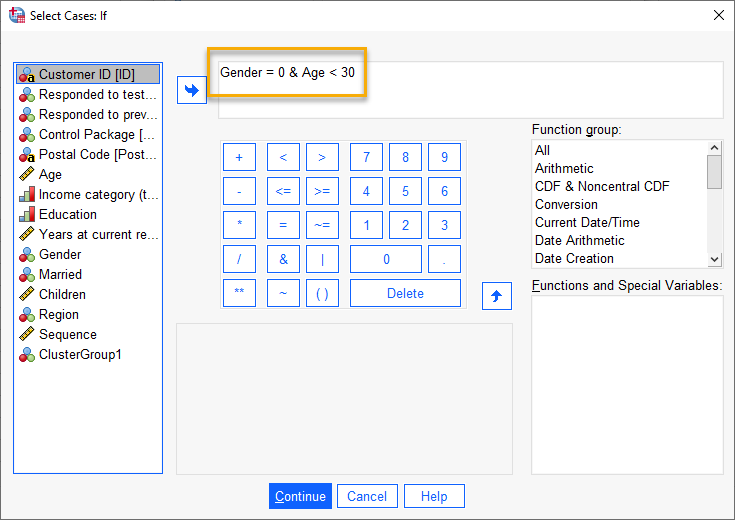
در این پنجره عبارت شرطی خود را مینویسیم. این عبارت شرطی شامل افرادی است که قرار است در تحلیل و انتخاب مشتریان قرار گیرند. به این نکته مهم دقت کنید، هنگامی که بیش از یک شرط در انتخاب افراد داریم از کاراکتر & استفاده میکنیم.
از آنجا که ما میخواهیم مردان کمتر از 30 سال در مطالعه ما قرار گیرند، عبارت شرطی به صورت Gender = 0 & Age < 30 را مینویسیم. حال Continue کنید تا به پنجره قبلی باز گردید.
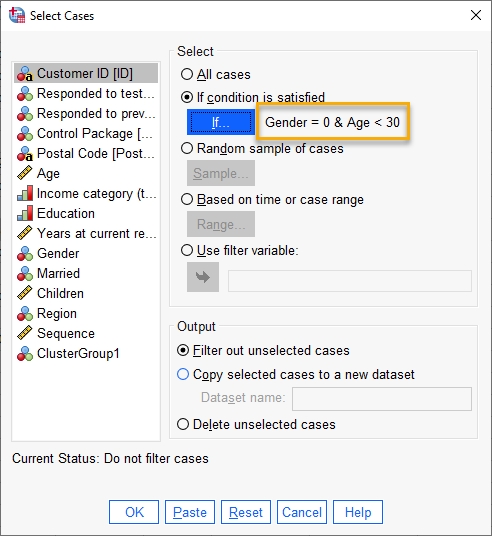
همانگونه که مشاهده میکنید عبارت شرطی نوشته شده در مقابل تب If ظاهر میشود.
در کادر Output، نرمافزار سه راهحل جهت نمایش رکوردها و افراد قرار گرفته (مردان زیر 30 سال) یا قرار نگرفته در شرط، به ما پیشنهاد میکند.
- گزینه Filter out unselected cases
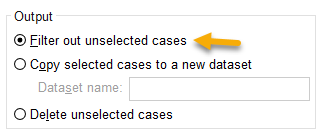
با انتخاب گزینه Filter out unselected cases در همان فایل دیتایی که مشغول کار با آن هستیم، بر روی شماره سطرهایی که در شرط فیلتر قرار نمیگیرند خط میخورد و از تحلیلهای بعدی خارج میشوند. همچنین سطرها و افرادی نیز که در شرط قرار میگیرند یعنی مردان کمتر از 30 سال، همچنان در تحلیل و آنالیزها قرار میگیرند.
من همین گزینه Filter out unselected cases را انتخاب کرده و OK میکنم. چه اتفاقی میافتد؟ به فایل دیتا بروید و ببینید.
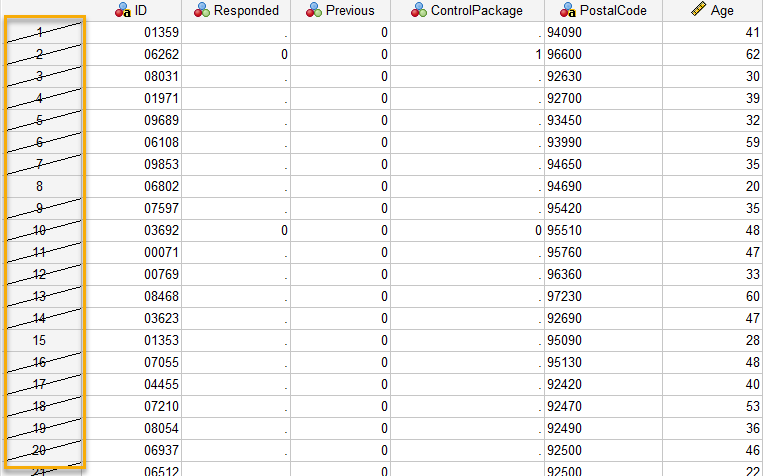
همان گونه که در تصویر بالا مشاهده می کنید بر روی شماره سطر افرادی که در شرط قرار نمی گیرند، خط خورده است. فقط افراد با برقرار بودن شرط (مردان کمتر از 30 سال) در مطالعه باقی مانده و خط نخورده اند.
به همین ترتیب در فایل دیتا و در آخرین ستون، Variable جدیدی با نام $_filter ساخته شده است. این ستون دارای کدهای صفر و یک است. کد صفر به معنای این است که آن سطر در فیلتر قرار نگرفته و از فایل دیتا حذف شده است. کد یک نیز به معنای آن است که سطر در انتخاب و شرط Select Cases قرار گرفته و در تحلیلهای آینده قرار دارد. تصویر زیر را ببینید.
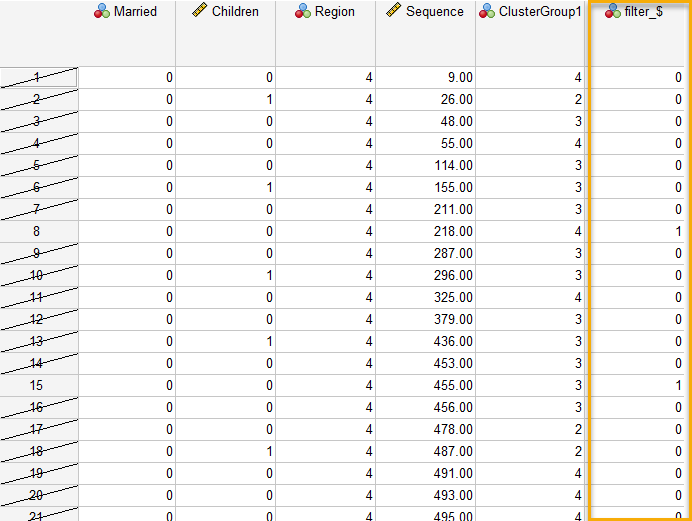
حال اگر یک آنالیز ساده مثلاً بر روی سطح درآمد انجام دهیم، مشاهده می کنیم که تحلیل فقط بر روی افراد و سطرهای خط نخورده (دارای شرط) انجام می شود.
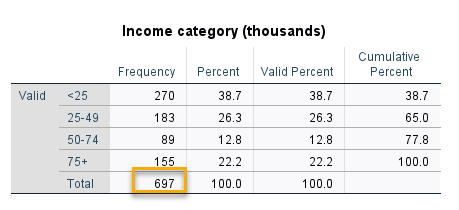
یادتان باشد بیان کردیم که تعداد کل افراد مورد بررسی در این مطالعه 10000 نفر بوده است. با این حال بعد از اینکه بر روی فایل دیتا شرط قرار دادیم، تعداد افراد مورد بررسی یعنی مردان کمتر از 30 سال به 697 نفر کاهش پیدا کرد. از این به بعد هر تحلیلی بر روی این دادهها انجام دهیم فقط بر روی همین 697 نفر انجام میشود.
- گزینه Copy selected cases to a new dataset
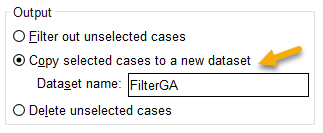
با انتخاب گزینه Copy selected cases to a new dataset یک فایل دیتا جدید با نامی دلخواه که ما در کادر Dataset name مینویسیم، تشکیل میشود. این فایل دیتا فقط شامل سطرها و مشتریانی است که در شرط (یعنی مردان کمتر از 30 سال) قرار میگیرند. یک فایل جدید فقط شامل همان 697 نفر مشتریانی که هم مرد هستند و هم کمتر از 30 سال دارند.
- گزینه Delete unselected cases
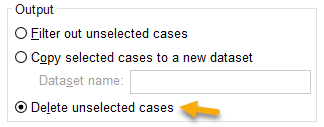
اگر در کادر Output نیز گزینه Delete unselected cases را انتحاب کنیم، به جای خط خوردن بر روی سطرها و مشتریانی که در فیلتر قرار نمیگیرند، آنها از فایل دیتا حذف می شوند. با انتخاب این گزینه در فایل دیتا به جای اطلاعات 10000 مشتری، فقط دادهها و سطرهای مربوط به همان 697 فردی که در شرط قرار دارند، باقی میماند و بقیه سطرها حذف می شوند.
خب حال که دربارهی کادر Output و گزینههای موجود در آن به منظور نحوه نمایش خروجیهای نرمافزار در فایل دیتا صحبت کردیم، به ادامه بحث یعنی سایر روشها و گزینههای انتخاب موردها با استفاده از نرمافزار SPSS میپردازیم.
-
انتخاب موردها به صورت تصادفی
گاهی اوقات تمایل داریم بدون در نظر گرفتن هیچگونه شرطی بر روی دادهها، به انتخاب تعدادی تصادفی از افراد و موردها بپردازیم. به عنوان مثال میخواهیم 15 درصد افراد موجود در فایل دیتا را به صورت تصادفی انتخاب کرده و سپس بر روی آنها تحلیل انجام دهیم.
این کار با استفاده از گزینه Random sample of cases انجام میشود. در تصویر زیر میتوانید آن را ببینید.
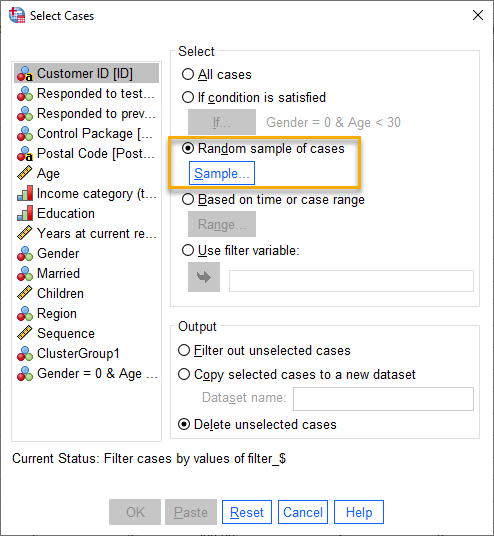
در گزینه Random sample of cases بر روی تب Sample کلیک میکنیم. با انجام این کار به پنجره Select Cases: Random Sample میرویم.
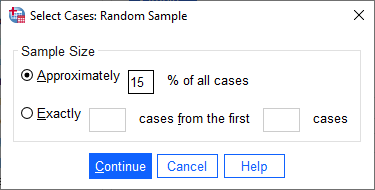
در این پنجره با دو گزینه Approximately و Exactly روبهرو هستیم. با استفاده از گزینه Approximately میتوانیم به صورت تقریبی انتخاب کنیم که چه حجم و درصدی از افراد و موردها به صورت تصادفی در فیلتر ما قرار گیرد. به عنوان مثال من از نرمافزار خواستهام 15 درصد از نمونهها به صورت تصادفی جهت انجام تحلیلهای آینده انتخاب شوند.
با انجام این کار، نرمافزار به صورت تصادفی 15 درصد از مشتریان را انتخاب میکند. چنانچه در کادر Output گزینه Copy selected cases to a new dataset را نیز انتخاب کنیم، یک فایل جدید با حجم 15 درصدی از این فایل 10000 نفری خواهیم داشت.
گزینه Exactly این امکان را به ما میدهد تا بتوانیم دقیقاً به تعداد دلخواه مورد، از تعداد مشخصی سطر، نمونههای خود را انتخاب کنیم.

به عنوان مثال من از نرمافزار خواستهام تعداد 100 فرد از 500 فرد اول فایل دیتا، برایم انتخاب کند. در این صورت از بین سطرهای شماره 1 تا 500، به تصادف 100 نفر انتخاب میشود.
پس از Continue و سپس OK کردن در پنجره Select Cases میتوانیم در فایل دیتا، نتیجه به دست آمده را مشاهده کنیم.
-
انتخاب موردها از یک محدوده خاص
چنانچه علاقمند باشیم افراد و نمونه ها را از یک محدوده خاص، یعنی شروع از یک شماره سطر و اتمام در یک شماره سطر دیگر انجام دهیم، در پنجره Select Cases گزینه Based on time or case range را انتخاب میکنیم.
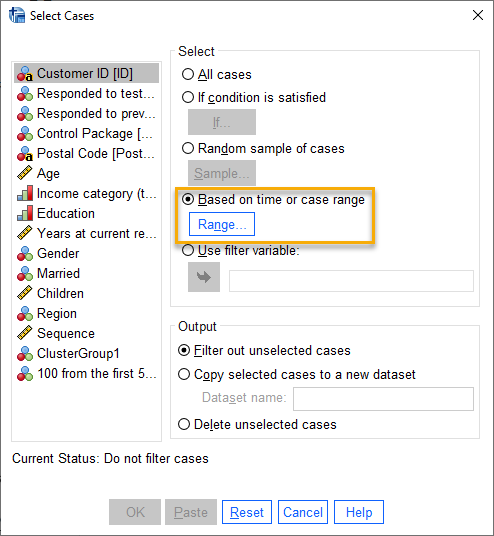
هنگامی که بر روی تب Range کلیک میکنیم، پنجره زیر برای ما باز میشود.
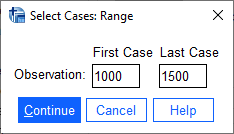
به عنوان مثال من در اینجا از نرمافزار خواستهام همه مشاهدات و افراد از سطر شماره 1000 تا 1500 را انتخاب کند. با انجام این کار فقط این افراد در تحلیلهای بعدی مورد استفاده قرار میگیرند و سایر افراد و موردها از تحلیل کنار گذاشته می شوند.
-
انتخاب موردها بر مبنای یک Variable
چنانچه بخواهیم فیلتر و انتخاب افراد فقط براساس یک کمیت و Variable خاص باشد ما از گزینه Use filter variable استفاده می کنیم.
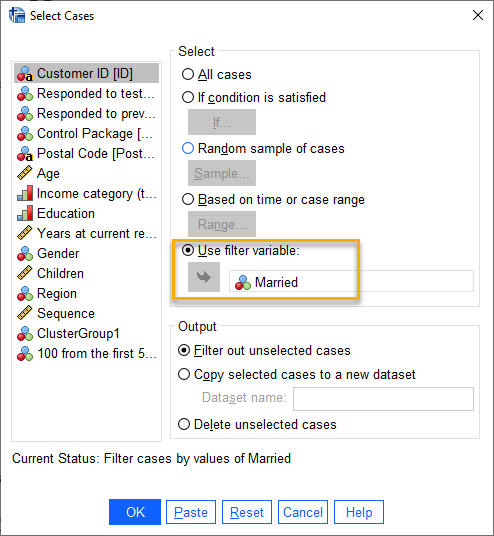
به عنوان مثال من از نرمافزار خواستهام بر مبنای کمیت Married نمونهها و افراد را انتخاب کند. با انجام این کار در فایل دیتا فقط افراد دارای کد 1 یعنی متاهلها جهت تحلیل و آنالیز باقی میمانند. به عبارت دیگر تنها متاهلها انتخاب می شوند و مابقی افراد یعنی افراد مجرد از تحلیل کنار گذاشته می شوند.
چگونه به این مقاله رفرنس دهیم
GraphPad Statistics (2021). Select Cases in SPSS software. Statistical tutorials and software guides. Retrieved Month, Day, Year, from https://graphpad.ir/select-cases-spss/.php
For example, if you viewed this guide on 12th January 2022, you would use the following reference
GraphPad Statistics (2022). Select Cases in SPSS software. Statistical tutorials and software guides. Retrieved January, 12, 2022, from https://graphpad.ir/select-cases-spss/.php
ارایه خدمات تحلیل و مشاوره آماری
گراف پد برای شما خدمات مشاوره و انجام انواع تحلیلهای آماری را ارایه میدهد. جهت دریافت نکات بیشتر بهتر است با ما تماس بگیرید.

